iPhone Rufumleitung einstellen und Anrufe weiterleiten
47.381 Aufrufe • Lesezeit: 2 Minuten
 Ihr erhaltet einen wichtigen Anruf, könnt aber gerade nicht drangehen? Mit der Rufweiterleitung auf dem iPhone werden eingehende Anrufe, die ihr nicht entgegennehmen könnt, einfach auf eine andere Nummer umgeleitet. Wir zeigen euch, wie ihr die iPhone Rufumleitung einstellen könnt.
Ihr erhaltet einen wichtigen Anruf, könnt aber gerade nicht drangehen? Mit der Rufweiterleitung auf dem iPhone werden eingehende Anrufe, die ihr nicht entgegennehmen könnt, einfach auf eine andere Nummer umgeleitet. Wir zeigen euch, wie ihr die iPhone Rufumleitung einstellen könnt.
Inhaltsverzeichnis
iPhone Rufweiterleitung aktivieren
Einstellungen → Telefon → Rufweiterleitung → Rufweiterleitung → Weiterleiten an → [Rufnummer] → ZurückMal angenommen ihr habt gerade keine Zeit einen Anruf selbst entgegenzunehmen, möchtet jedoch, dass dieser dennoch beantwortet wird. Dann könnt ihr das Telefonat von eurem iPhone auf eine andere Nummer oder ein anderes Gerät umleiten. Szenarien für eine Rufweiterleitung gibt es viele: Ihr seid gerade im Urlaub und erhaltet einen geschäftlichen Anruf, dann könnt ihr diesen an einen Kollegen weiterleiten. Auch für den Fall, dass euer iPhone aus ist, kann die Rufumleitung dafür sorgen, dass das Telefongespräch zustandekommt.
Um eine iPhone Rufumleitung einrichten zu können, geht ihr zunächst in die Einstellungen-App auf eurem iPhone. Scrollt dann ein wenig nach unten und wählt den Punkt „Telefon“. Hier könnt ihr nun unter der Option „Rufweiterleitung“, die Funktion aktivieren. Tippt dafür auf den Schalter rechts neben „Rufweiterleitung“. Daraufhin erscheint eine weitere Option mit dem Eintrag „Weiterleiten an“, die ihr anwählt.
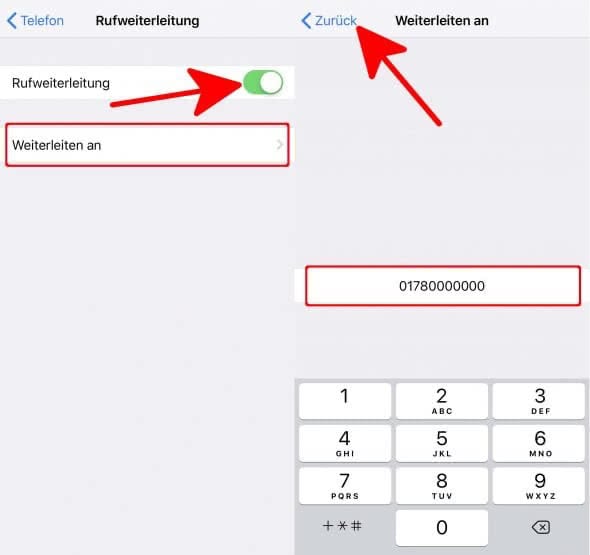
Im nächsten Schritt könnt ihr nun eine bevorzugte Rufnummer für die Weiterleitung eingeben. Sobald ihr fertig seid, drückt ihr oben links auf „Zurück“. Die Rufumleitung ist nun erfolgreich eingerichtet.
Es spielt dabei keine Rolle, ob euer iPhone aus ist, sich im Flugmodus befindet oder ihr gerade telefoniert – der Anruf wird in jedem Fall weitergeleitet. Dass die Rufumleitung aktiv ist, erkennt ihr im Übrigen an dem Hörer-Symbol in der Statusanzeige des iPhones.
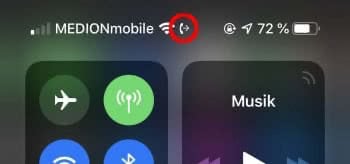
Tipp: Alternativ zur Rufumleitung könnt ihr auch den iPhone-Anrufbeantworter verwenden. In einem anderen Beitrag zeigen wir euch, wie ihr die iPhone Voicemail aktivieren könnt.
Beachtet: Bei einer Rufweiterleitung fallen Kosten an, auch wenn ihr den Anruf nicht selber entgegengenommen habt. Die Höhe der Gebühren ist vom jeweiligen Anbieter abhängig und bewegt sich im Bereich eines normalen Gesprächs. Kostenlos ist die Rufumleitung in der Regel also nicht, deshalb lohnt es sich, vorab beim Mobilfunkanbieter diesbezüglich nachzufragen. Mit einem passenden Vertrag beispielsweise könnt ihr etwaige Kosten bereits abdecken.
iPhone Rufumleitung deaktivieren
Falls ihr die Rufweiterleitung nicht mehr benötigt, könnt ihr sie auf demselben Wege auch wieder abschalten. Geht in der Einstellungen-App unter „Telefon“ → „Rufweiterleitung“ → „Rufweiterleitung“ → „Weiterleiten an“ und löscht die eingetragene Rufnummer aus dem Eingabefeld. Über den „Zurück“-Button oben links verlasst ihr die Einstellungsebene wieder.